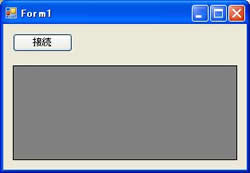Microsoftのデータベースソフトである「SQL Server」に接続する方法です。
方法はいくつかありますが、今回は一番単純な方法で接続し、DataGridViewに表示する方法をご紹介します。
|
|
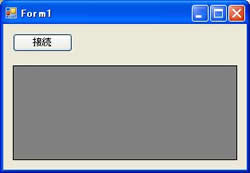 |
左の画面のような状況で利用することを前提にサンプルコードを書きます。
ボタンは「btnTest」、データグリッドビューは「dgvTest」とします。
|
|
Private Sub btnTest_Click(ByVal sender As System.Object,ByVal e As System.EventArgs)Handles btnTest.Click
'接続用変数の定義
'ADO.NETの仕組みを使います。
Dim strConnectSQL As String
Dim strSQL As String
Dim SQLDA As SqlClient.SqlDataAdapter
Dim SQLDS As New DataSet()
'SQLServerと接続するための構文を書きます。
'Server:接続先のサーバを指定します。
'InitialCatalog:接続するデータベース名を指定します。
'UserID:接続用のユーザーIDを指定します。
'Password:接続用のパスワードを指定します。
'IntegratedSecurity:資格条件の要件を指定します。
'※ここでは接続文字列中で、ID・パスワードを指定しているので、
' falseにしていますが、推奨値はtrueやsspiで、意味としては
' Windowsアカウントによる資格認証となります。
strConnectSQL = _
"Server=TEST;" & _
"Initial Catalog=test;" & _
"User ID=test_user;" & _
"Password=test_user;" & _
"Integrated Security=false"
'SQL構文を指定します。
strSQL = "select * from testTable"
Try
'接続の設定を行います。
SQLDA = New SqlClient.SqlDataAdapter(strSQL,strConnectSQL)
'データセットに格納します。
SQLDA.Fill(SQLDS,"TEST")
'データグリッドビューのデータソースを設定
Me.dgvTest.DataSource = SQLDS.Tables("TEST")
Catch ex As Exception
MessageBox.Show(ex.Message)
End Try
End Sub
|
|
|
 |
これを実行しますと、左の画面のように、SQL Server内の指定したテーブルのデータが表示されます。
接続に失敗した場合は、エラーメッセージを確認のうえ、SQL Serverの接続設定や、SQL構文を再設定しましょう。
|